- 软件大小:7.3M
- 软件语言:简体中文
- 软件版本:
- 软件类别:磁盘工具
- 更新时间:2024-09-24
- 运行环境:Windows11,Windows10,Windows8,Windows7,WinXP
- 软件等级:

- 软件厂商:
- 官方网站:

864K/简体中文/10
7.65M/英文/8.7
242K/简体中文/9
451K/简体中文/9
1.25M/英文/9.1
分区魔术师9.0中文版是一款比较老牌硬盘分区管理软件。在目前的硬盘分区管理软件还是相当不错的,它可以在不损失硬盘原有数据的前提下,对硬盘进行重新设置分区、分区格式化等硬盘操作。在整个分区、合区等硬盘的操作上面,可以支持FAT、FAT32、NTFS、HPFS、Ext2FS和大于8GB的硬盘分区,速度可以说比同类软件要快上好几倍,不过分区魔术师9.0中文版在操作的时候杀毒软件会不断的弹出体质提示框,如果用户在过程中出现错误操作,还可以在急救盘中恢复程序来修正错误。不过,之后出现的分区助手在可以说是完全超过了分区魔术师9.0中文版,真正意义上的做到了分区无损的情况,不管是普通用户还是高级用户,都可以享受到全功能、稳定可靠的磁盘分区管理服务。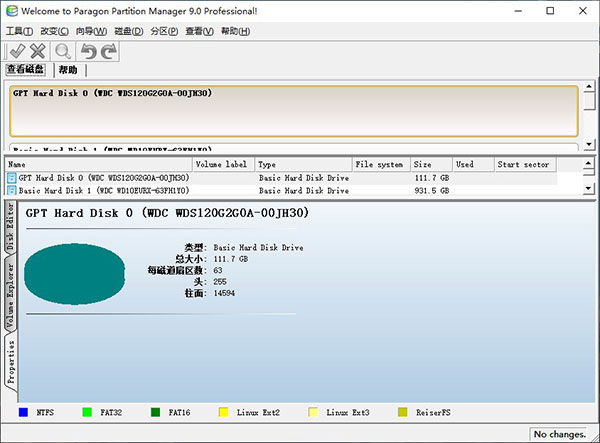
解压完成后,由于软件已经经过了绿化,所以不需要进行安装。在安装目录的“Program”文件夹中启动快捷方式“launcher”就可以了。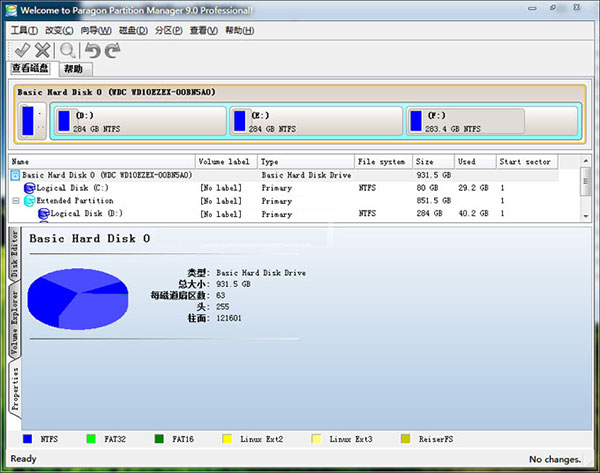
1、运行“硬盘分区魔术师”,在程序主界面中,右击除C盘以外其它含有多余容量的盘符,并从弹出的右键菜单中选择“调整容量/移动”项。
2、然后在打开的“调整容量/移动”窗口中,拖动以调整容量,以释放更多自由空间,点击“确定”按钮后,就会发现已成功释放“未分配”空间,其他磁盘的扩大也是如此。
1、软件启动后的我们可以看到一个磁盘分区。
2、点击“向导”菜单中的创建分区,就会出现关于新分区的创建向导。
3、在接下来的“分区属性”界面中,是为新分区设置大小和分区格式及盘符与卷标的。
4、在最后的界面中,是预览你分区的结果,在此步还可以“后退”修改你的分区设置。
5、设置完成之后还需要点击主界面上的绿色勾进行应用。
1、进入软件主界面后,点击“向导”菜单中的“合并分区”。
2、然后选择要合并的项,在下方输入好合并文件夹的名字,点击“确定”就可以了。
Powerquest Partition Magic后被norton收购改叫Norton Partition Magic,最新版8.05有5年没更新。
而 Paragon Partition Manager 公司名是 Paragon。版本更新比较块,各个WinPE系统里面基本有它的7.0 Server版,不过Bug多点。7.0做有中文ntfs分区调整大小和合并容易出错。8.5以后的版本支持到vista的 NTFS 5.x,据说已经能针对不同语言代码页中文系统下无损调整分区不会出错了。至于只需要重新分区的 7.0 一直够用。最新版Pro版就是9.0。